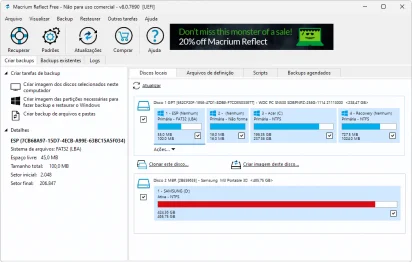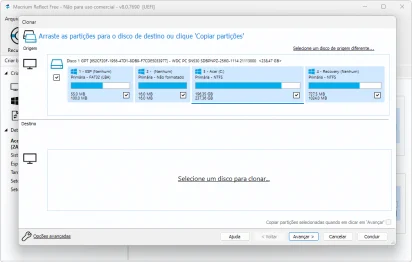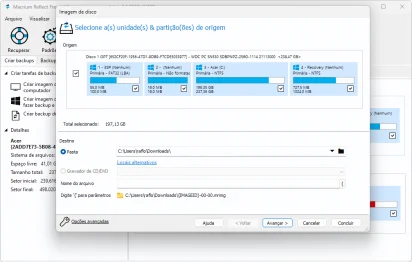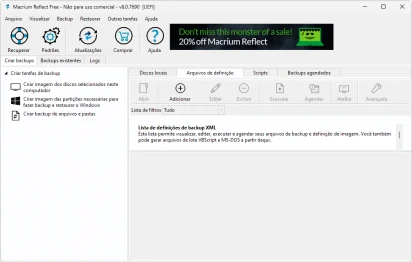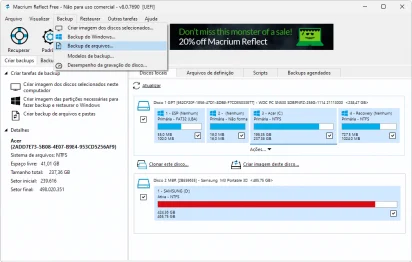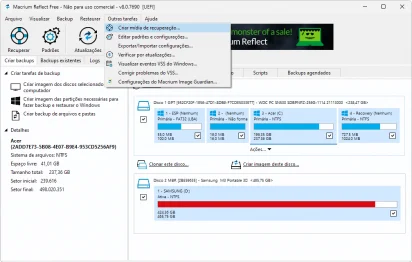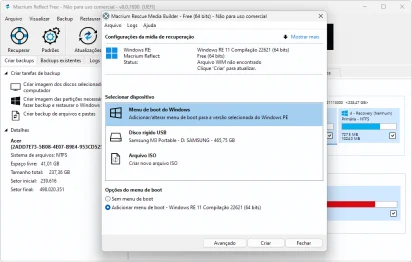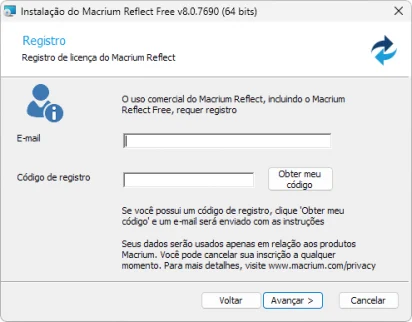Descrição: O Macrium Reflect é uma solução completa que oferece diversos recursos para a gestão eficiente dos seus arquivos em dispositivos de armazenamento, permitindo que você possa realizar backups, restaurações e clonagens de forma rápida e segura.
Clonagem de um dispositivo para o outro
A partir de sua função de clonagem, por exemplo, você pode copiar com exatidão e com integridade o armazenamento do seu dispositivo origem, ainda que ele possa estar fracionado em várias partições.
Para isso, você só precisa abrir a interface do programa e acessar a opção “Clonar este disco” dentro de “Discos locais” para abrir seu assistente que lhe permite realizar o procedimento de um modo guiado, onde, basicamente, você só precisa selecionar o dispositivo de origem e o dispositivo de destino para proceder com a clonagem.
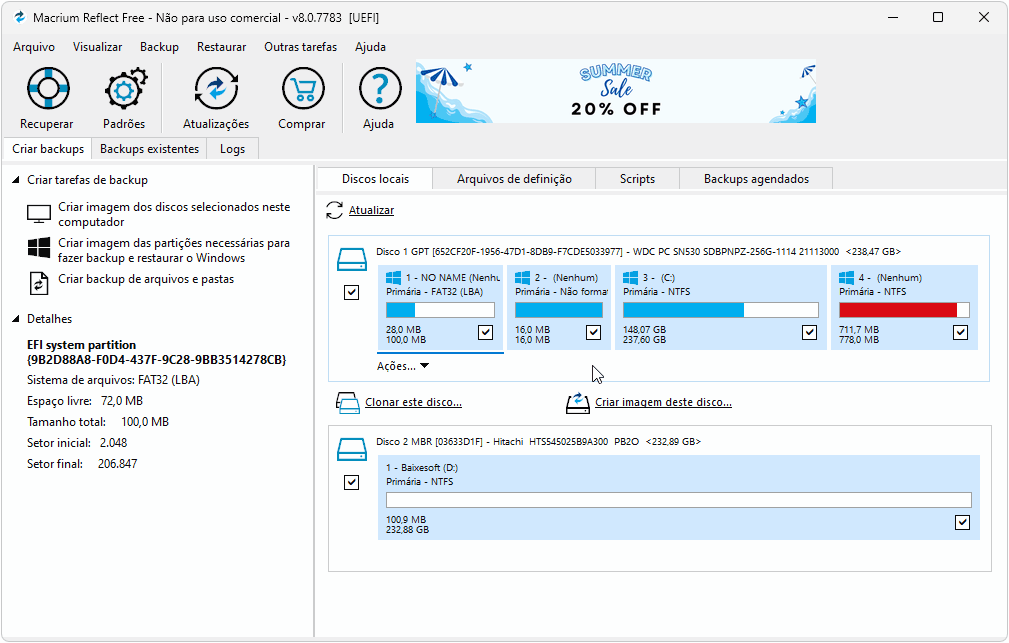
Realizado o procedimento de clonagem, seu dispositivo já estará pronto para uso, com você já podendo usá-lo como o armazenamento principal do seu sistema, “como se nada tivesse acontecido”.
Backups completos ou parciais do sistema
Além disso, a opção “Criar imagem deste disco” da aba “Discos locais” lhe permite criar com exatidão um backup em forma de imagem de disco do formato .MRIMG, que, além de poder ser clonado para um outro dispositivo, também pode ser aberto com o programa, de modo que você possa livremente acessar, copiar e editar seus arquivos ali contidos.
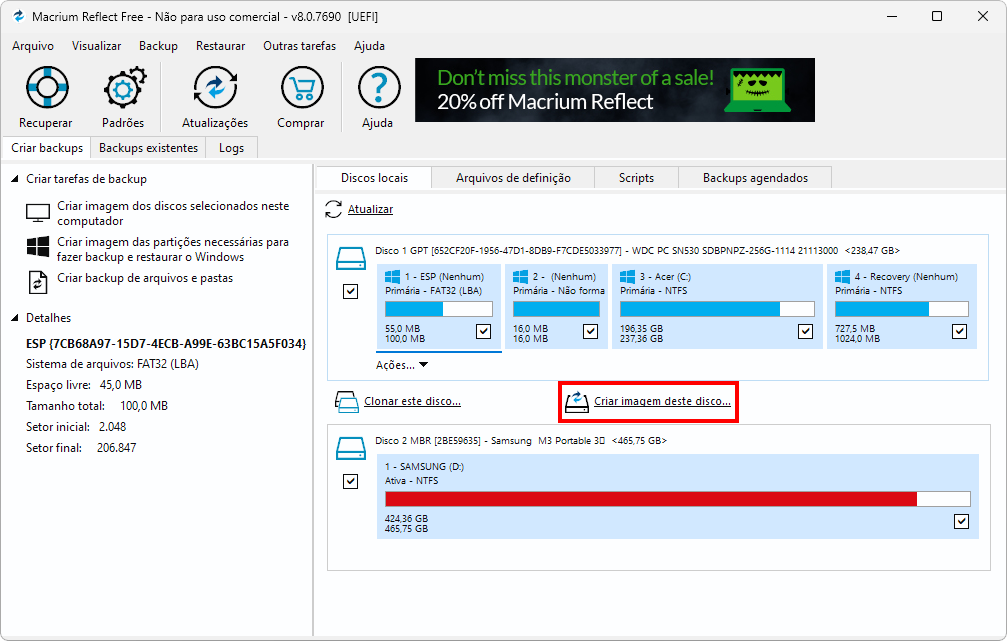
Você também pode fazer o backup parcial dos seus dados na aba “Arquivos de definição” onde você pode livremente adicionar apenas os dados que queria salvar em backup para serem processados em uma imagem de disco .MRIMG, que igualmente poderá ser aberta e até clonada para outro dispositivo.
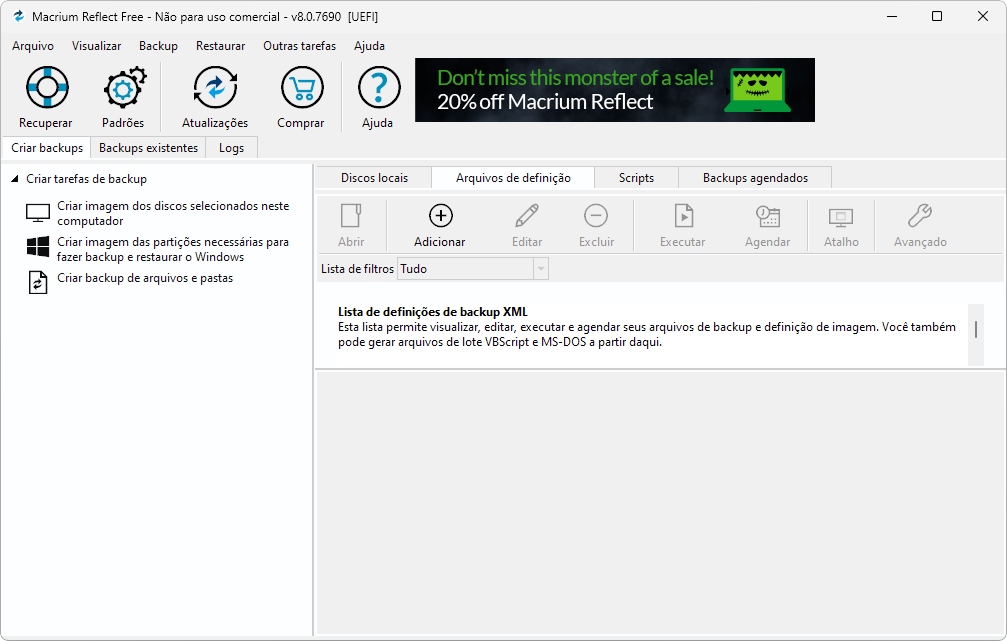
Função avançada para boot de inicialização
Além disso, você também encontra uma função de recuperação avançada para o boot de inicialização de computadores através da opção “Criar mídia de recuperação”, localizada no menu “Outras tarefas”.
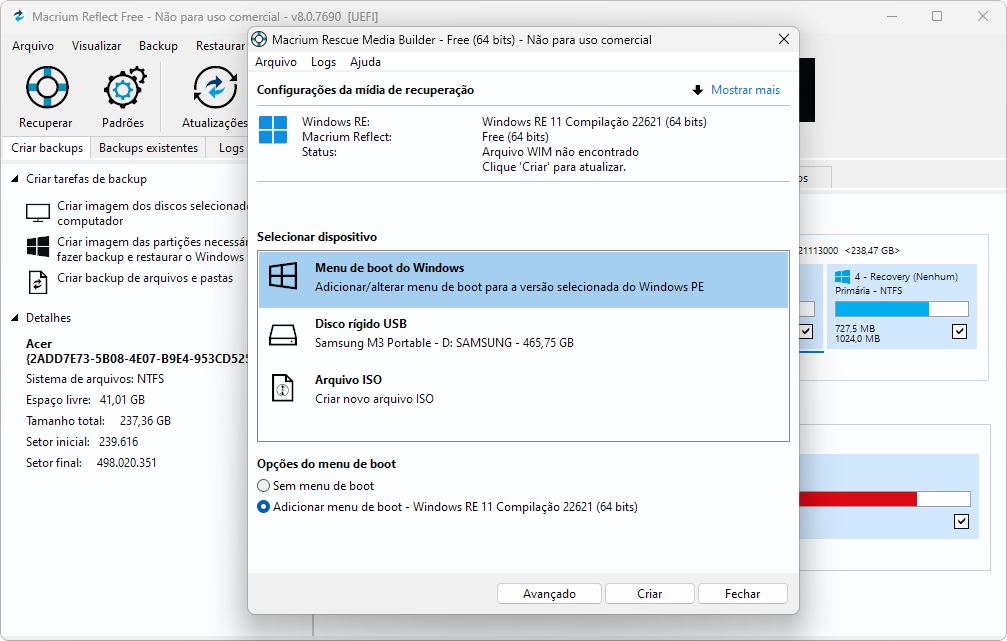
Com essa opção, você pode criar uma mídia de instalação USB ou em disco com o programa para usar suas funções na recuperação de computadores que não estejam mais inicializando, de modo que você possa salvar os dados neles contidos, conforme possível.
Registro durante a instalação
Perceba, entretanto, que, para você poder usar o software, será necessário um breve registro, apenas de e-mail, que você precisa realizar no ato de instalação do programa, onde esta tela logo abaixo lhe será exibida.
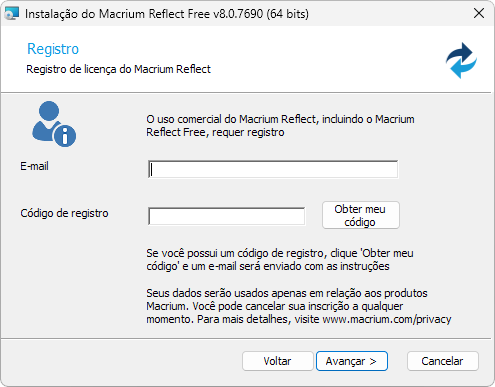
Com isso, você precisará colocar seu e-mail no campo indicado e clicar na opção “Obter meu código”, então uma chave de ativação será enviada para o seu endereço de e-mail para você usar no campo “Código de registro”. Feito isso, você poderá concluir sua instalação para livremente usar o programa conforme suas necessidades.
Aviso de descontinuação da versão gratuita
Embora a versão gratuita do Macrium Reflect tenha sido oficialmente descontinuada, é importante salientar que o processo de registro por e-mail permanece ativo até a última atualização desta postagem, em 07/02/2025. Ao baixar e proceder com a instalação do software, você poderá efetuar o cadastro utilizando seu endereço de e-mail para receber seu código de ativação funcional, a fim de garantir a utilização plena das funcionalidades do programa.
É essencial ressaltar, entretanto, que a última atualização do programa ocorreu precisamente em 30/11/2023, o que significa que não há suporte para novas funcionalidades ou correções de segurança após essa data. Portanto, enquanto o sistema de registro continua a operar eficientemente, a falta de atualizações futuras deve ser considerada ao você optar por sua versão gratuita.